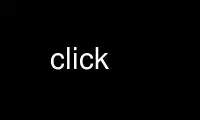
This is the command click that can be run in the OnWorks free hosting provider using one of our multiple free online workstations such as Ubuntu Online, Fedora Online, Windows online emulator or MAC OS online emulator
PROGRAM:
NAME
click - package management tool for Ubuntu Touch
SYNOPSIS
click command [options] [arguments]
DESCRIPTION
Click is a packaging format for Ubuntu Touch applications, independent of the packaging
format used to deliver the underlying system. The click program is the basic tool used to
build, install, remove, and otherwise manipulate these packages.
click's various functions are available via a number of commands, described in detail
below.
While click supports per-user installation, packages are normally unpacked as a special
clickpkg user, to ensure that applications cannot modify their own code; it is a design
goal to ensure that click can be used to install untrusted code which is then confined
using AppArmor. As such, click should normally be run as root (e.g. using sudo) when
installing packages; it will drop privileges as needed.
COMMAND OVERVIEW
click build DIRECTORY
click buildsource DIRECTORY
click chroot
click contents PATH
click framework list
click hook install HOOK
click hook remove HOOK
click hook run-system
click hook run-user
click info PATH
click install PACKAGE-FILE
click list
click pkgdir {PACKAGE-NAME|PATH}
click register PACKAGE-NAME VERSION
click unregister PACKAGE-NAME [VERSION]
click verify PACKAGE-FILE
COMMANDS
click build DIRECTORY
Build a Click package from the contents of DIRECTORY. The build directory must contain a
JSON-formatted manifest, described further in Click's file-format documentation; by
default, this is expected to be in manifest.json at the top level of the build directory.
The resulting .click file is written to the current directory, so to avoid confusion you
should generally ensure that your working directory is not inside the build directory when
running this command.
While it is possible to build a new version of a Click package by unpacking and repacking
an existing package, this is not normally recommended because it requires some care to put
the manifest file back in the right place. It is best to keep your application's code in
separate revision control rather than relying on recovering it from packages.
Options:
-m PATH, --manifest=PATH
Read package manifest from PATH (default: manifest.json).
-I file-pattern, --ignore=file-pattern
Ignore the given shell-pattern when building the package. The option may be
repeated multiple times to list multiple patterns to exclude.
--no-validate
Don't run checks from click-reviewers-tools on the resulting .click file.
click buildsource DIRECTORY
Build a source package in .tar.gz format from the contents of DIRECTORY. This allows you
to distribute source code in the case where your package contains compiled code (and so
the Click package does not constitute its own source).
The resulting .tar.gz file is written to the current directory, so to avoid confusion you
should generally ensure that your working directory is not inside the build directory when
running this command.
Options:
-m PATH, --manifest=PATH
Read package manifest from PATH (default: manifest.json).
-I file-pattern, --ignore=file-pattern
Ignore the given shell-pattern when building the package. The option may be
repeated multiple times to list multiple patterns to exclude.
click chroot
Manage chroot environments for cross-building Click packages.
Options:
-a ARCH, --architecture ARCH
Set the target architecture.
-f FRAMEWORK, --framework FRAMEWORK
Set the target framework (default: ubuntu-sdk-13.10).
-s SERIES, --series SERIES
Set the target series for newly-created chroots (default: a series appropriate for
the framework). This option is mainly for debugging; use -f instead.
Subcommands:
begin-session SESSION
Begin a persistent chroot session.
create Create a chroot.
destroy
Destroy a chroot.
end-session SESSION
End a persistent chroot session.
install [-n SESSION] PACKAGES
Install packages in the chroot.
maint [-n SESSION] COMMAND ARGUMENTS
Run a maintenance command in the chroot. Unlike run, this runs its command as root
inside the chroot, and its effects on the chroot will persist after click chroot
maint exits.
If a session name is given, run the command in that session. The session must
previously have been created by click chroot begin-session.
run [-n SESSION] COMMAND ARGUMENTS
Run a program in the chroot.
If a session name is given, run the command in that session. The session must
previously have been created by click chroot begin-session.
upgrade [-n SESSION]
Upgrade the chroot.
click contents PATH
Display the contents of the Click package in PATH as a file listing.
click framework list
Display a list of available frameworks as one framework per line.
click hook install HOOK
Install files associated with HOOK for any Click packages that attach to it.
This is normally only called by maintainer scripts of system packages, by way of
dh_click(1).
Options:
--root=PATH
Look for additional packages in PATH.
click hook remove HOOK
Remove files associated with HOOK for any Click packages that attach to it.
This is normally only called by maintainer scripts of system packages, by way of
dh_click(1).
Options:
--root=PATH
Look for additional packages in PATH.
click hook run-system
Run all system-level hooks for all installed Click packages. This is useful when starting
up from images with preinstalled packages which may not have had their system-level hooks
run properly when building the image.
Options:
--root=PATH
Look for additional packages in PATH.
click hook run-user
Run all user-level hooks for all Click packages registered for a given user. This is
useful at session startup to catch up with packages that may have been preinstalled and
registered for all users.
Options:
--root=PATH
Look for additional packages in PATH.
--user=USER
Run user-level hooks for USER (default: current user).
click info {PACKAGE-NAME|PACKAGE-FILE}
When given a package name (that is, a string containing no / characters), display the
manifest for that package, if it is registered for the current user.
When given a path (that is, a string containing at least one / character, or a string
containing no / characters that is not a registered package name), attempt to treat that
as a path to a file containing a Click package and display the manifest for that package.
Options:
--root=PATH
Look for additional packages in PATH.
--user=USER
List packages registered by USER (if you have permission).
click install PACKAGE-FILE
Install the Click package in PACKAGE-FILE.
This is a low-level tool; to install a package as an ordinary user you should generally
use pkcon install-local PACKAGE-FILE or some higher-level user interface instead, which
take care to use the correct set of options. (Do not use sudo when invoking pkcon, as it
needs to know the calling user.)
click install may be used to preinstall a package in an image such that it will be
available to all users by default. When doing this, you should normally install it to one
of the databases defined in /etc/click/databases/ other than the default of
/opt/click.ubuntu.com. For example:
sudo click install --root=/custom/click --all-users foo.click
The --force-missing-framework option is necessary while working with development versions
of SDKs which have not yet put a framework declaration in place.
You should always register installed packages either for a specific user or for all users;
if you do not do this then the packages may be garbage-collected later. You can do this
using the --user or --all-users options to this command, or using the click register
command.
Options:
--root=PATH
Install packages underneath PATH.
--force-missing-framework
Install despite missing system framework.
--user=USER
Register package for USER.
--all-users
Register package for all users.
click list
Display a list of installed packages, either as one package per line with each line
containing a package name and version separated by a tab (the default), or as a JSON array
of manifests.
By default, click list shows only packages registered for the current user. The --all
option causes it to show all installed packages, regardless of user registrations.
Options:
--root=PATH
Look for additional packages in PATH.
--all List all installed packages.
--user=USER
List packages registered by USER (if you have permission).
--manifest
Format output as a JSON array of manifests.
click pkgdir {PACKAGE-NAME|PATH}
When given a package name (that is, a string containing no / characters), display the
directory where that package is installed, if it is registered for the current user.
When given a path (that is, a string containing at least one / character), attempt to
treat that as a path to a file within a Click package and print the top-level directory
where that package is installed, if one exists. This is particularly useful in hooks that
need to find the top-level package directory based on a symbolic link to a single file
within it.
Exits zero if and only if a directory for the given package name or path was found.
Options:
--root=PATH
Look for additional packages in PATH.
--user=USER
List packages registered by USER (if you have permission).
click register PACKAGE-NAME VERSION
Register an installed Click package for a user. This will normally cause user-level hooks
to be run for that user, which are needed for things such as making the application's
.desktop file available to the user interface.
Options:
--root=PATH
Look for additional packages in PATH.
--user=USER
Register package for USER (default: current user).
--all-users
Register package for all users.
click unregister PACKAGE-NAME [VERSION]
Unregister an installed Click package for a user, and remove it entirely if no other users
still have it registered and if it does not appear to be running. This will normally
cause user-level hooks to be run for that user, which are needed for things such as
removing the application's .desktop file from the user interface.
If a version is specified, then the registered version must match it in order to be
removed.
Options:
--root=PATH
Look for additional packages in PATH.
--user=USER
Unregister package for USER (default: $SUDO_USER, if known).
--all-users
Unregister package that was previously registered for all users.
click verify PACKAGE-FILE
Verify the Click package in PACKAGE-FILE.
The --force-missing-framework option is necessary while working with development versions
of SDKs which have not yet put a framework declaration in place.
Options:
--root=PATH
Install packages underneath PATH.
--force-missing-framework
Install despite missing system framework.
Use click online using onworks.net services
